Windows 安装 RabbitMQ 消息队列超详细步骤(附加详细操作截屏)
Windows 安装 RabbitMQ 消息队列超详细步骤(附加详细操作截屏)
文章目录
- Windows 安装 RabbitMQ 消息队列超详细步骤(附加详细操作截屏)
- 安装 Erlang
- 安装 RabbitMQ
- 在 RabbitMQ 当中创建一个新的用户,用于登录
- 最后:
安装 Erlang
因为: RabbitMQ 依赖于 Erlang,因此在安装 RabbitMQ 之前,首先需要安装 Erlang。
- Erlang:就像 C++ 和 Java 一样,也是一种编程语言,虽然它的应用相对较小众。然而,它的一大优势在于其出色的性能。
请遵循以下步骤:
访问 Erlang 下载页面:https://www.erlang.org/downloads
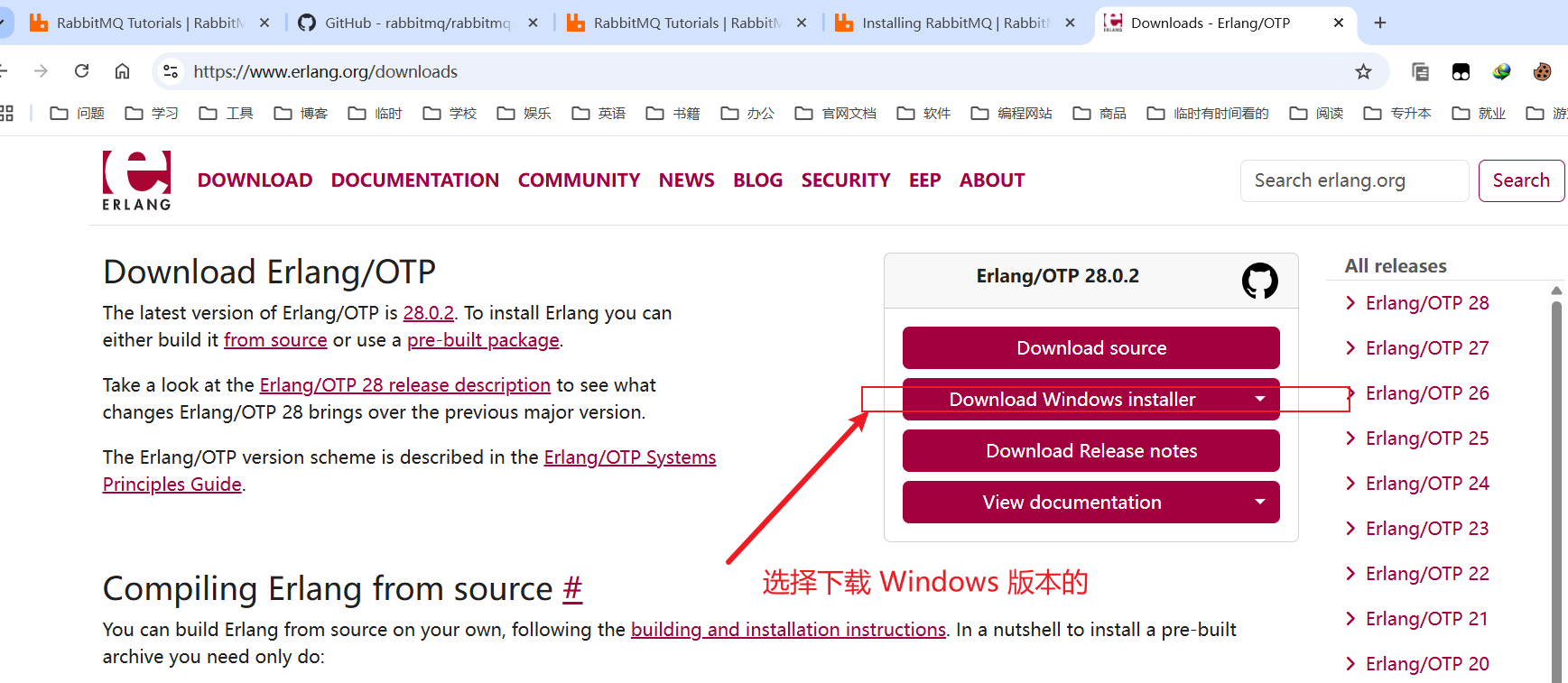
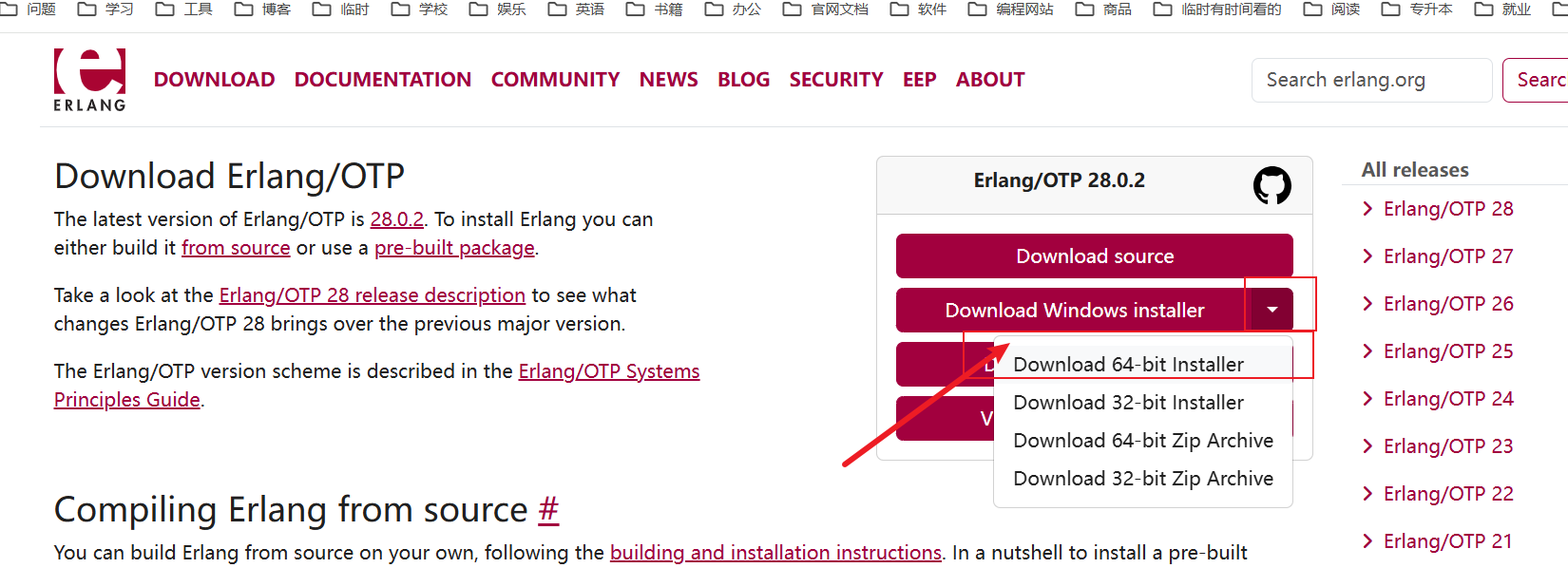
运行安装程序,按照提示完成安装。
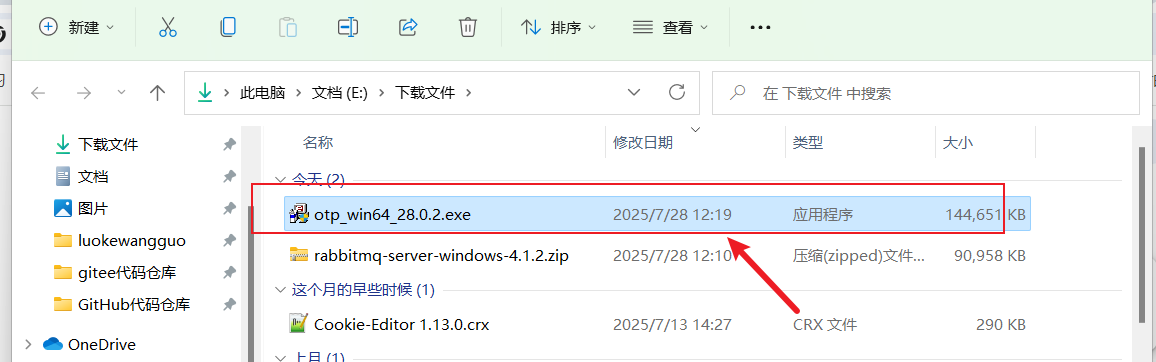
除了安装位置,其他的默认即可
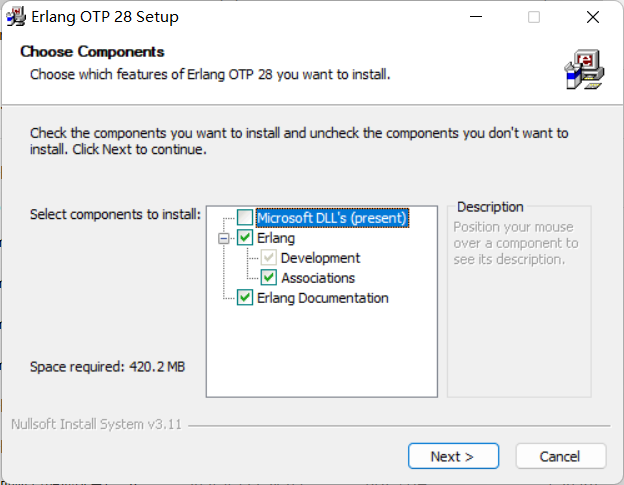
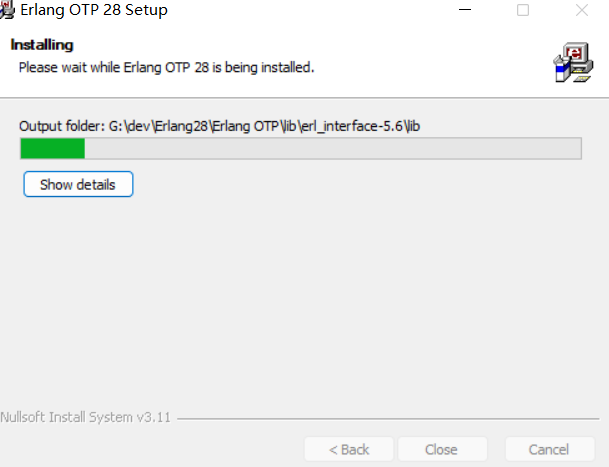
- 安装完成后,确保将 Erlang 的 bin 目录(例如 C:\Program Files\erl-XX.YY\bin)注意找到:bin 的位置, 添加到系统的环境变量 PATH 中:
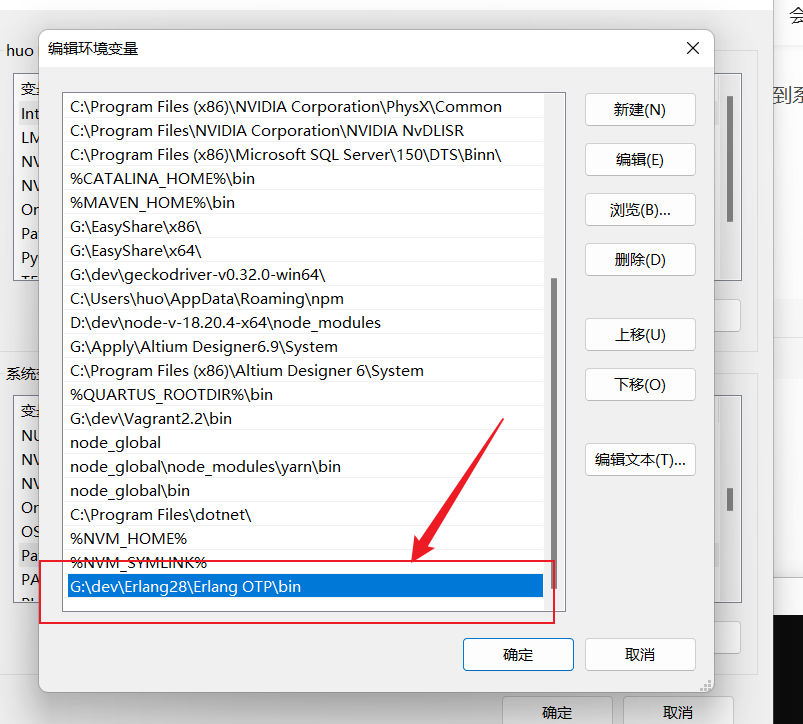
-
右键点击“此电脑” -> “属性” -> “高级系统设置” -> “环境变量”。
-
在系统变量 中找到 Path,点击“编辑”,然后添加 Erlang 的 bin 路径。完成后,你可以在命令行中输入以下命令验证 Erlang 是否安装成功:
erl -version
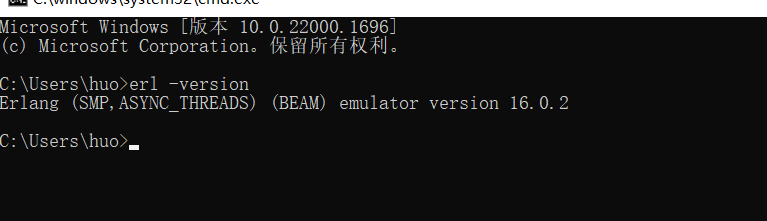
如果显示版本信息,表示安装成功。
安装 RabbitMQ
- 方式一:安装 RabbitMQ 安装包的方式,下一步下一步的方式:https://www.rabbitmq.com/docs/download
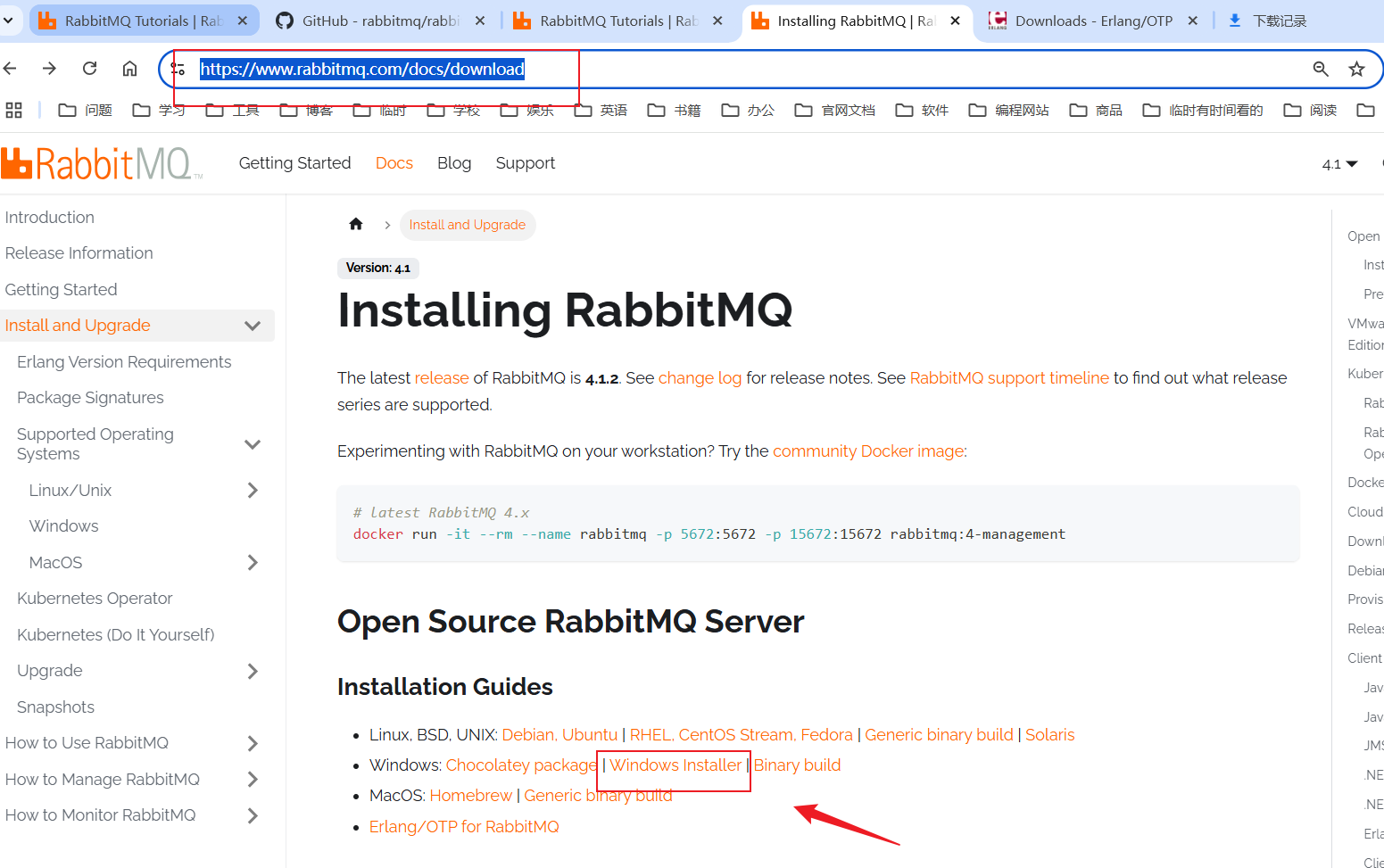
- https://www.rabbitmq.com/docs/install-windows
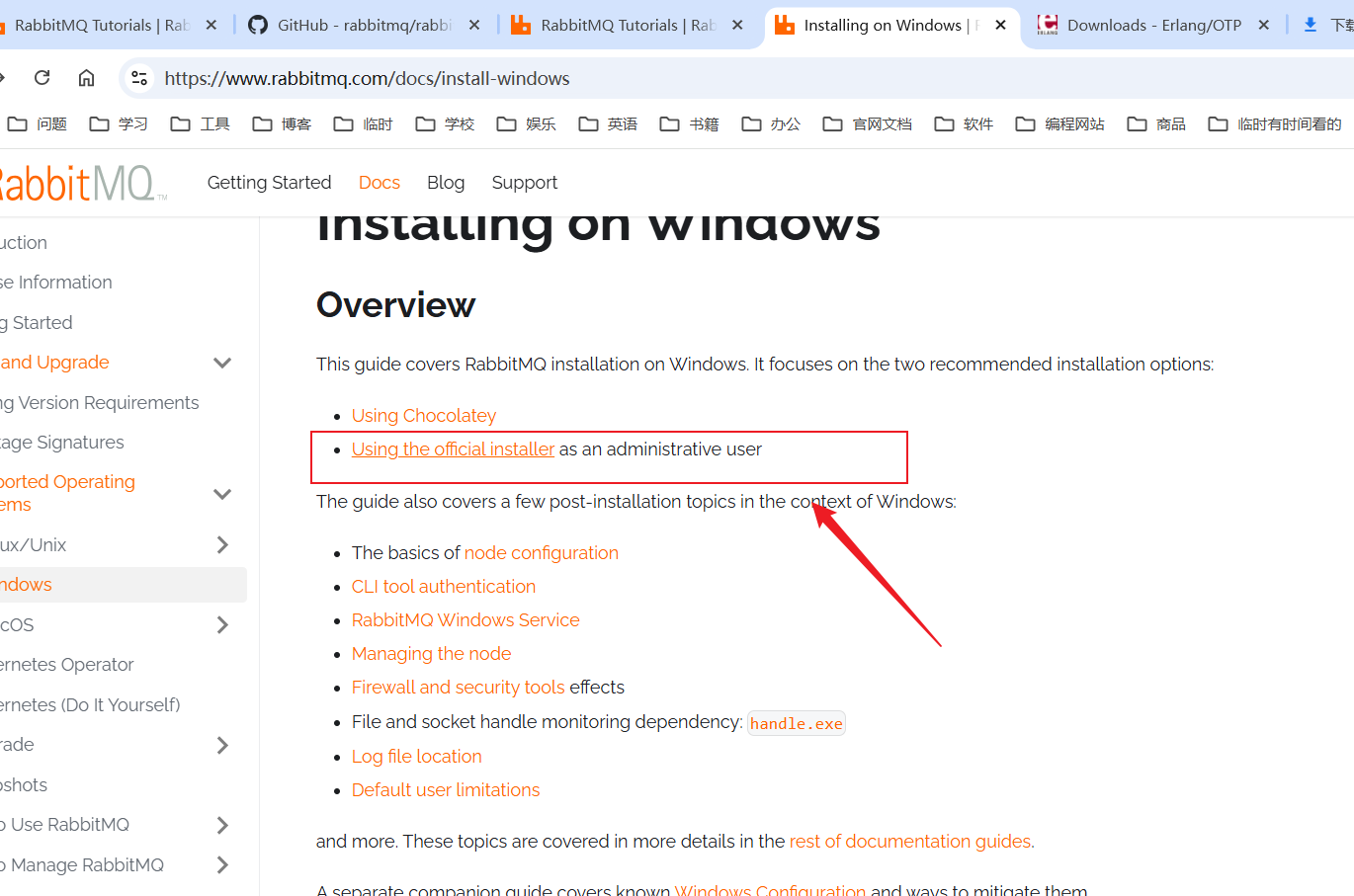
- https://www.rabbitmq.com/docs/install-windows#installer
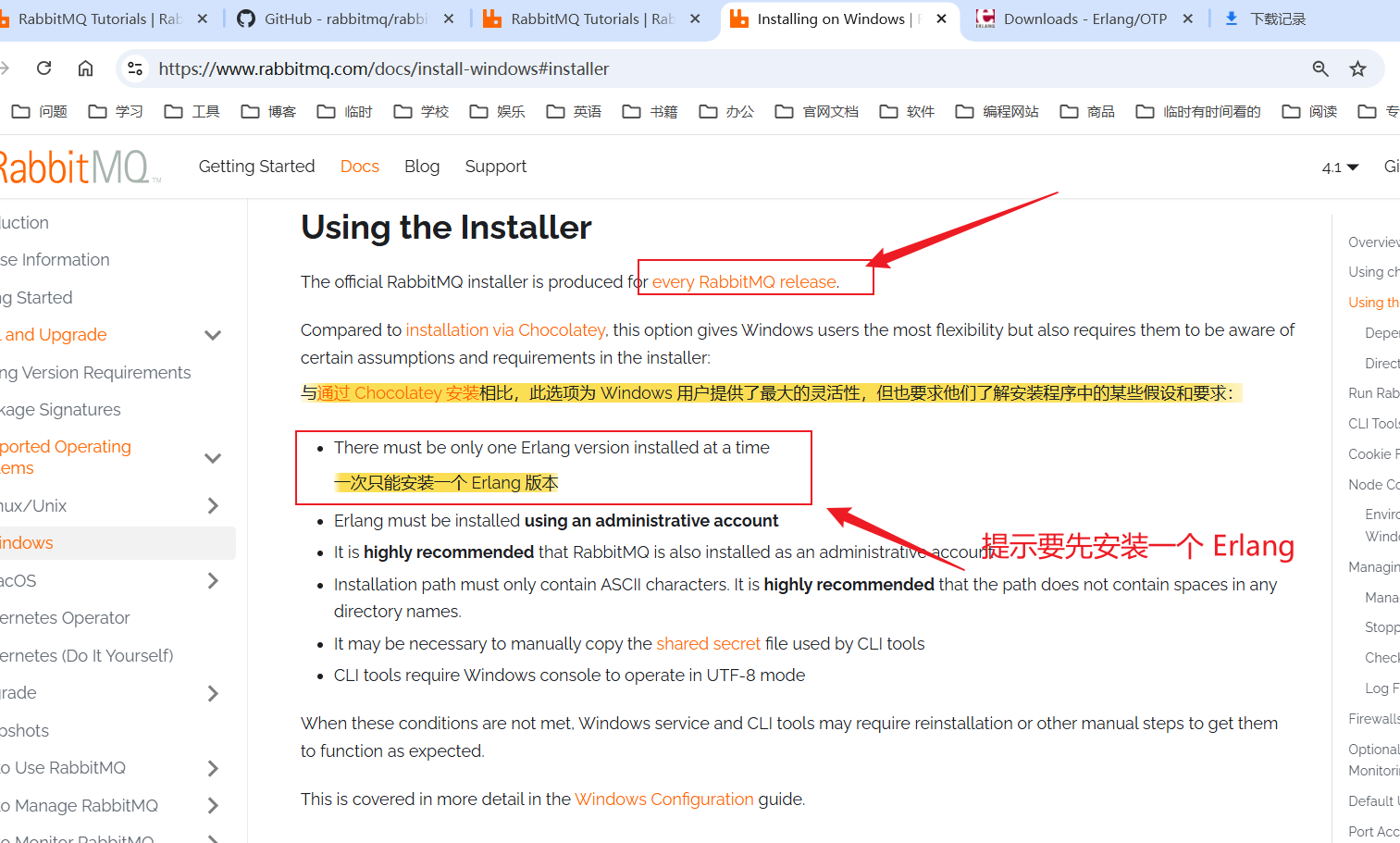
- https://www.rabbitmq.com/release-information
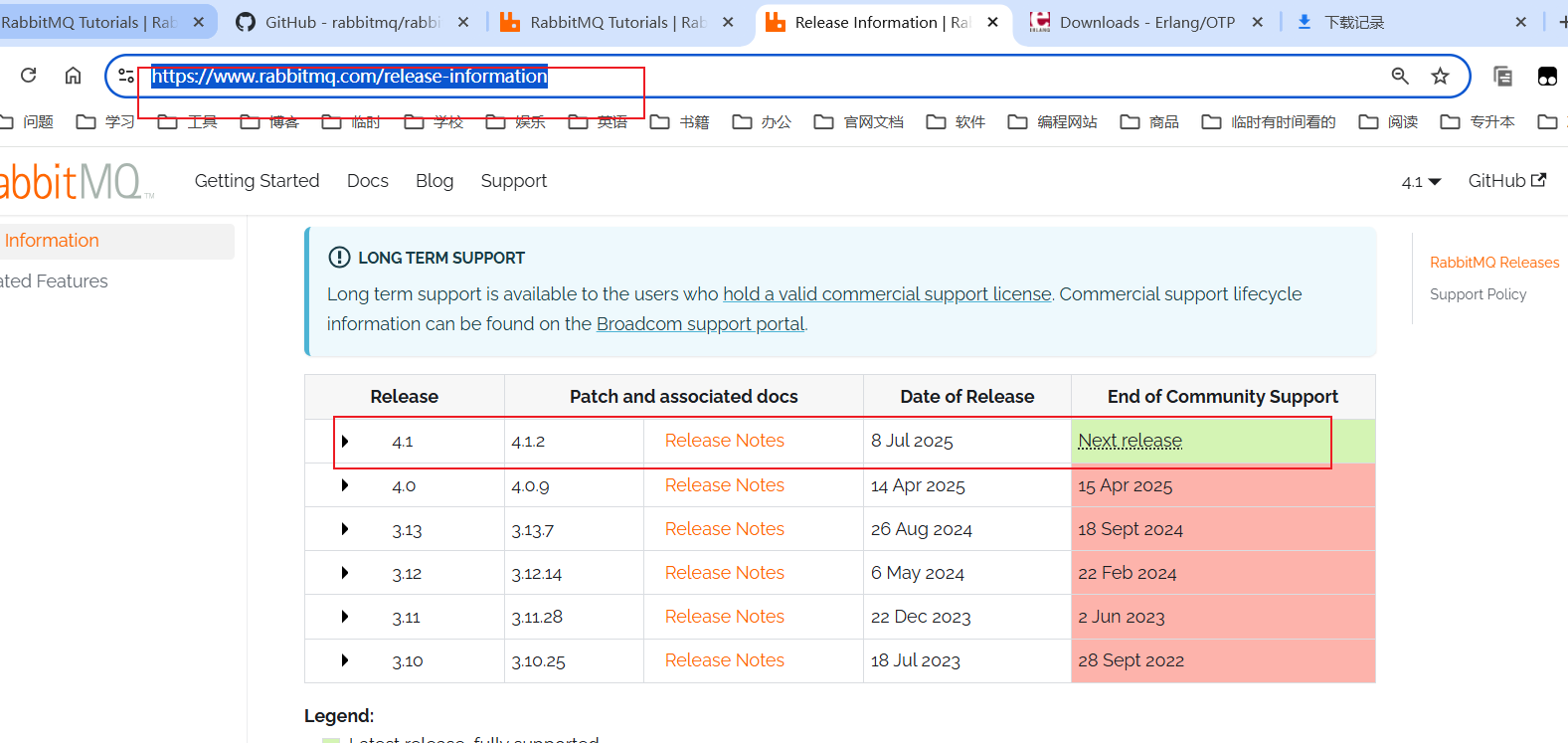
- 去查看系统服务,按[win + R],输入命令
<font style="color:rgb(31, 35, 40);background-color:rgba(175, 184, 193, 0.2);">services.msc</font>。/ 打开任务资源管理器。win11 快捷键 Ctrl+Shift+Esc,找到rabbitmq服务
要确定 RabbitMQ 是启动的。
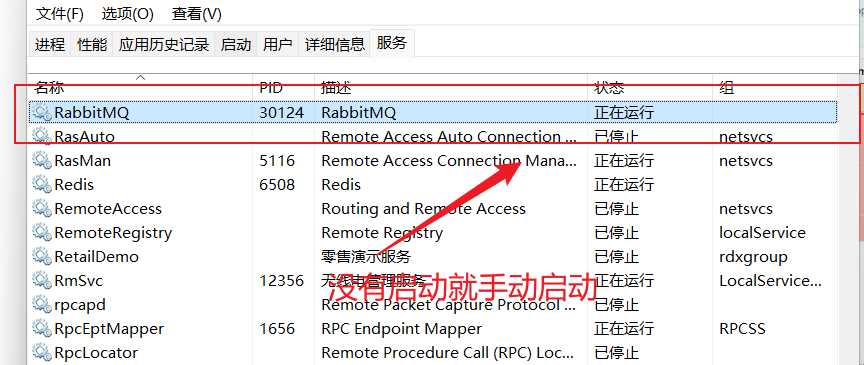
安装完成后找到安装文件路径,找到 sbin 目录下,找到 <font style="color:rgb(199, 37, 78);background-color:rgb(249, 242, 244);">sbin</font> 文件夹(例如 <font style="color:rgb(199, 37, 78);background-color:rgb(249, 242, 244);">C:\RabbitMQ\rabbitmq_server-XX.YY\sbin</font>)。输入 cmd
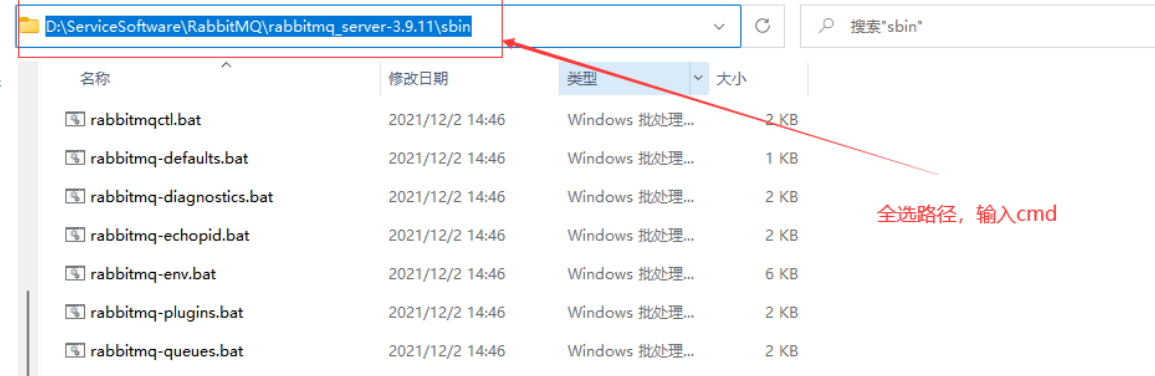
接下来还需要用到一个东西,大家如果说以后安装一些第三方的这种中间件,基本上都会有的。就是肯定是这种中间件会有一个管理页面。回到官网,点击 <font style="color:rgb(31, 35, 40);background-color:rgba(175, 184, 193, 0.2);">Docs</font>(文档)。
windows 系统所有的脚本全是 bat 文 件,所以要给这条命令加上 .bat, 然后复制这条命令。
rabbitmq-plugins.bat enable rabbitmq_management
找到安装 RabbitMQ 路径的位置,进入<font style="color:rgb(31, 35, 40);background-color:rgba(175, 184, 193, 0.2);">sbin目录</font>,这里面都是 RabbitMQ 的执行脚本。
- rabbitmq-server.bat:操作 RabbitMQ 服务器相关的命令。
- rabbitmq-plugins.bat:用来安装 RabbitMQ 的插件。
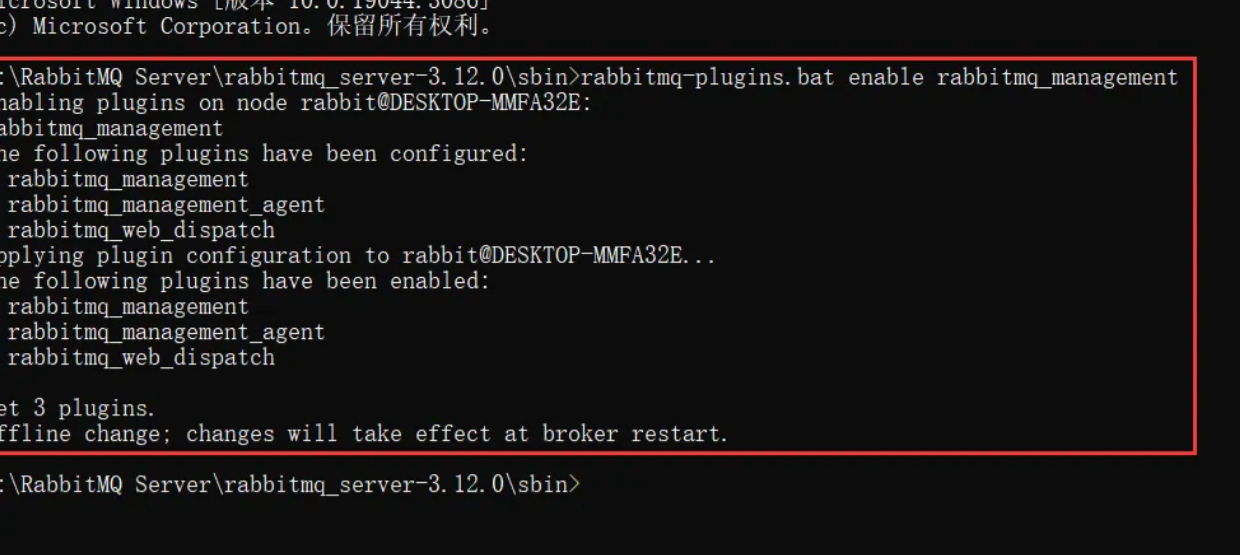
这里显示要重新启动后才生效,输入以下命令。
# 关闭服务
net stop rabbitmq
# 开启服务
net start rabbitmq
命令不行的话,就手动重新启动 RabbitMQ
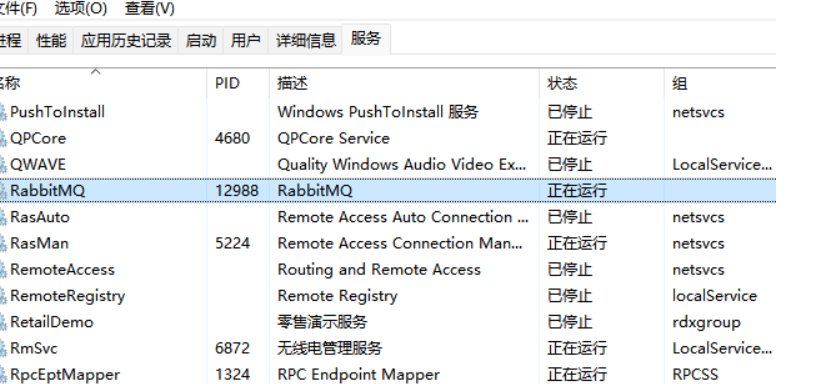
打开浏览器。访问 http://127.0.0.1:15672
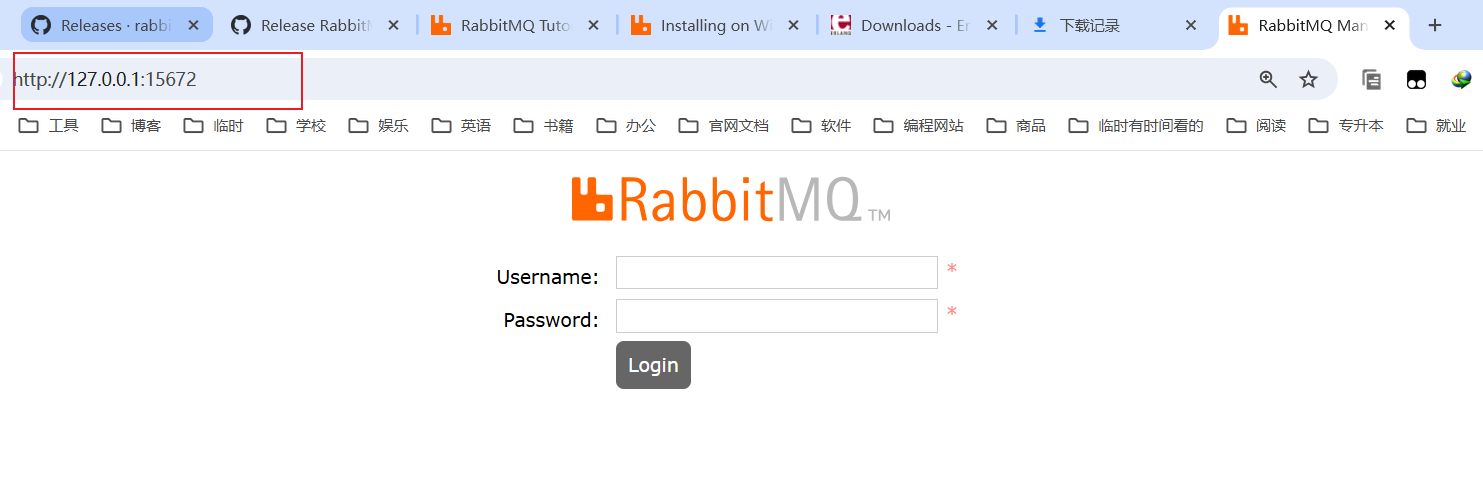
出现管理页面:
账号:guest
密码:guest
登录成功后。进入下面页面即代表安装成功。至此大功告成。是不是很简单!
注意:如果你打算在自己的服务器上部署 RabbitMQ,你必须知道在默认设置下,使用 guest 账号是无法访问的。为何会这样呢?原因在于系统安全性的需求。如果你想从远程服务器访问管理面板,你需要创建一个新的管理员账号,不能使用默认的 guest 账号,否则会被系统拦截,导致无法访问或登录。
点击右侧的 User guest,会发现该用户拥有管理员权限,但这仅限于本地访问。如果你直接上线并使用默认的管理员权限,你可以想象可能出现的问题。比如,攻击者可能会扫描你服务器的端口,并不断尝试用 guest 账号登录。一旦找到一个开放的端口并用 guest 登录,攻击者就可以入侵你的服务器,然后在消息队列中不断添加消息,填满你的服务器硬盘。因此,为了安全,系统默认关闭了 guest 账号的远程访问权限,这也是官方出于安全考虑的措施。关于如何创建管理员账号,在这里就不演示,可以参考官方文档进行操作 —— 官方文档的 Adding a User。
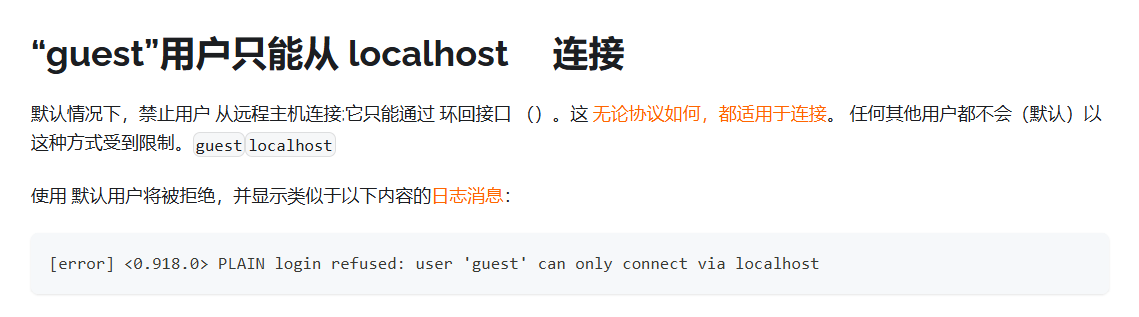
在 RabbitMQ 当中创建一个新的用户,用于登录
- 添加一个新的用户,创建账号 创建一个名为 admin 的用户,密码为 123
(2) 新增一个用户
语法:rabbitmqctl add_user Username Password
示例: rabbitmqctl add_user admin 123
rabbitmqctl add_user admin 123 # 创建一个名为 admin 的用户,密码为 123

- 设置用户角色(为 admin 用户设置角色(administrator) 角色)
设置用户角色
rabbitmqctl set_user_tags User Tag
示例:rabbitmqctl set_user_tags admin administrator
rabbitmqctl set_user_tags admin administrator

- 设置用户权限(为 admin 用户添加上权限(这里我们添加上所有的权限,最高权限)说明:此处设置用户的角色为管理员角色)
set_permissions [-p <vhostpath>] <user> <conf> <write> <read>
rabbitmqctl set_permissions -p "/" admin ".*" ".*" ".*"
用户 user_admin 具有/vhost1 这个 virtual host 中所有资源的配置、写、读权限
rabbitmqctl set_permissions -p "/" admin ".*" ".*" ".*"

用户 user_admin 具有/vhost1 这个 virtual host 中所有资源的配置、写、读权限 当前用户和角色
rabbitmqctl list_users
- 查看所有用户的权限:
查看用户权限
rabbitmqctl list_permissions

- 使用 admin 用户登录(账号: admin,密码: 123) 访问:http://192.168.76.156:15672/


查看用户列表
rabbitmqctl.bat list_users
补充:
重置命令
关闭应用的命令为 rabbitmqctl stop_app
清除的命令为 rabbitmqctl reset
重新启动命令为 rabbitmqctl start_app
最后:
“在这个最后的篇章中,我要表达我对每一位读者的感激之情。你们的关注和回复是我创作的动力源泉,我从你们身上吸取了无尽的灵感与勇气。我会将你们的鼓励留在心底,继续在其他的领域奋斗。感谢你们,我们总会在某个时刻再次相遇。”

